Napraw Niestety proces com.google.process.gapps zatrzymał błąd
Różne / / November 28, 2021
Czy twój świat zamarł z powodu „Niestety proces com.google.process.gapps przestał działać” znak lub może “com.google.process.gapps niespodziewanie przestał działać" błąd?
Jest to bardzo powszechny błąd występujący w telefonach z Androidem, zwłaszcza jeśli posiadasz Samsung Galaxy, Motorola, Lenovo lub HTC One. Niemniej jednak te problemy mogą wystąpić na dowolnym urządzeniu i jedyne, co musimy zrobić, to znaleźć rozwiązanie.
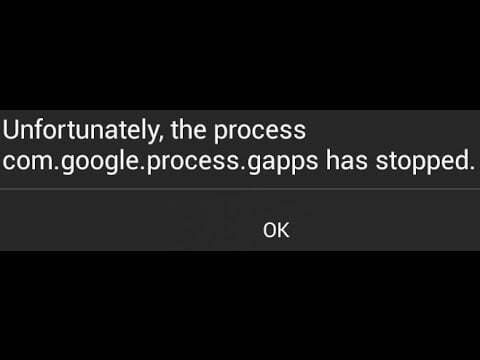
Ale najpierw zrozummy, co oznacza „proces com.google.process.gapps przestał działać” lub „google.process.gapps niespodziewanie się zatrzymał”. GAPPS odnosi się do Aplikacji Google, a ten problem często występuje, gdy występuje błąd uwierzytelniania, problem z łącznością, upłynął czas serwera lub gdy aplikacja nie jest zsynchronizowana. Czasami przyczyną tego może być również dezaktywowany Menedżer pobierania.
Zawartość
- Napraw Niestety proces com.google.process.gapps zatrzymał błąd
- Metoda 1: Uruchom ponownie urządzenie z Androidem
- Metoda 2: Wyczyść pamięć podręczną i dane problematycznej aplikacji
- Metoda 3: Odinstaluj problematyczną aplikację
- Metoda 4: Wyczyść historię danych Google Services Framework
- Metoda 5: Zresetuj preferencje aplikacji
- Metoda 6: Dezaktywuj wszelkie automatyczne aktualizacje aplikacji
- Metoda 7: Uruchom ponownie Menedżera pobierania
- Metoda 8: Odinstaluj aktualizacje usług Google Play
- Metoda 9: Uruchom ponownie Usługi Google Play
- Metoda 10: Przywróć ustawienia fabryczne telefonu z Androidem
Napraw Niestety proces com.google.process.gapps zatrzymał błąd
Niezależnie od przyczyny tego problemu, przybyliśmy tutaj, aby pomóc Ci rozwiązać problem. Zanotowaliśmy kilka interesujących wskazówek i sztuczek, aby naprawić ten błąd i sprawić, że korzystanie z niego będzie tak płynne, jak wcześniej.
Więc jesteś gotowy? Zacznijmy!
Metoda 1: Uruchom ponownie urządzenie z Androidem
Tak, jestem prawie pewien, że to widziałeś. ten funkcja ponownego uruchamiania urządzenia to czysta błogość. Może naprawić wszystkie drobne problemy związane z łącznością, niską prędkością, awariami i zamrażaniem aplikacji, tak po prostu. Jeśli mi nie wierzysz, spróbuj, a zobaczysz rezultaty.
Aby ponownie uruchomić urządzenie, wykonaj następujące kroki:
1. Naciśnij i przytrzymaj Przycisk zasilania na kilka sekund, LUBdługie naciśnięcie ten Przycisk zmniejszania głośności i przycisk Home łącznie, w zależności od używanego telefonu PhonePhone.
2. Pojawi się menu podręczne, wybierz Uruchom ponownie lub uruchom ponownie z tej listy i możesz już iść!

Po prostu poczekaj, aż telefon się ponownie włączy i sprawdź, czy“Niestety proces com.google.process.gapps przestał działać” błąd jest naprawiony, czy nie.
Metoda 2: Wyczyść pamięć podręczną i dane problematycznej aplikacji
Pamięć podręczna i historia danych to nic innego jak niepotrzebne dane gromadzone w czasie. Dane z pamięci podręcznej są pobierane za każdym razem, gdy otwierasz stronę, aby odciąć użycie danych i zużywać mniej danych. Czasami jednak te resztkowe pliki pamięci podręcznej ulegają uszkodzeniu i powodują nieprawidłowe działanie aplikacji Google. Dlatego lepiej od czasu do czasu wyczyścić pamięć podręczną i historię danych aplikacji. Aby wyczyścić historię pamięci podręcznej kłopotliwej aplikacji, postępuj zgodnie z poniższymi instrukcjami:
1. Przejdź do Ustawienia menu i znajdź Aplikacje i powiadomienia opcja.

2. Kliknij Zarządzaj aplikacjami a następnie znajdź aplikację, która sprawia Ci problemy na liście rozwijanej.

3. Stuknij w Przycisk Wyczyść pamięć podręczną obecne na pasku menu u dołu ekranu.
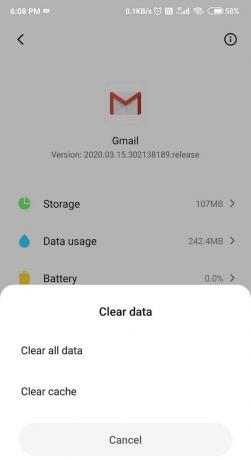
4. naciskać ok dla potwierdzenia.
Jeśli ta sztuczka nie zadziała, spróbuj czyszczenie danych historia tej konkretnej aplikacji.
Metoda 3: Odinstaluj problematyczną aplikację
Jeśli powyższe rozwiązanie nie było w stanie pomóc, spróbuj odinstalować i ponownie zainstalować problematyczną aplikację. Może to pomóc Twojemu urządzeniu pozbyć się wszelkich błędów lub usterek. Kroki, aby odinstalować aplikację są następujące:
1. Przejdź do Sklep Google Play aplikacji, a następnie dotknij trzy linie ikona obecna w lewym górnym rogu ekranu.


2. Teraz przejdź do Moje aplikacje i gry opcja.

3. Tap na Zainstalowane i znajdź aplikację, która sprawia Ci problemy na liście rozwijanej.

4. Gdy go znajdziesz, kliknij Odinstaluj przycisk tuż obok jego nazwy.
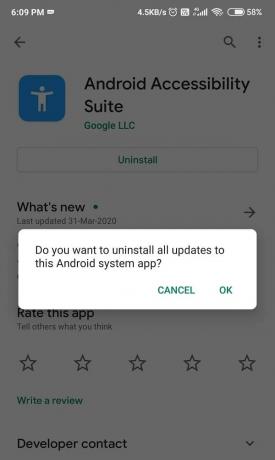
5. Poczekaj, aż się odinstaluje. Po wykonaniu tej czynności przejdź do pole wyszukiwania Sklepu Play i wpisz w nim nazwę aplikacji.
6. Na koniec kliknij aplikację i dotknij zainstalować przycisk.
7. Ale już, Początek aplikację i udziel wszystkich niezbędnych uprawnienia.
Przeczytaj także:Jak odinstalować lub usunąć aplikacje na telefonie z Androidem
Metoda 4: Wyczyść historię danych Google Services Framework
Czy wyczyszczenie pamięci podręcznej i historii danych nie zadziałało? Cóż, mam dla ciebie kolejną propozycję. Próbować wyczyszczenie danych frameworka Google Play Services. W ten sposób Twoje preferencje i ustawienia Usług Google Play zostaną usunięte. Ale nie stresuj się! Nie zrobi to dużej różnicy ani nie usunie żadnych danych. Byłbyś w stanie bardzo szybko się przystosować. Kroki, aby pozbyć się historii danych Google Play Services Framework są następujące:
1. Przejdź do Ustawienia ikonę i otwórz ją. Znaleźć Aplikacje i powiadomienia przycisk.
2. Kliknij Zarządzaj aplikacjami.

3. Na liście rozwijanej znajdź Ramy usług Google i wybierz go.

4. Kliknij Wyczyść dane i dotknij, ok potwierdzać.
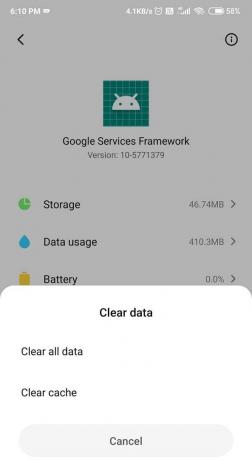
Po zakończeniu sprawdź, czy jesteś w stanie naprawić Niestety proces com.google.process.gapps zatrzymał błąd. Jeśli nie, przejdź do następnej metody.
Metoda 5: Zresetuj preferencje aplikacji
Zresetowanie preferencji aplikacji może pomóc w naprawieniu błędu zatrzymania procesu com.google.process.gapps. Nie musisz się martwić o utratę jakichkolwiek danych lub aplikacji, ale na pewno znajdziesz pewne zmiany na swoim Urządzenie z Androidem, takie jak ograniczenia uprawnień, zmiana domyślnych aplikacji, wyłączone aplikacje, uprawnienia do lokalizacji, itp. Ale nie powinno to stanowić problemu, o ile naprawia kilka poważnych problemów.
Aby zresetować preferencje aplikacji, wykonaj następujące kroki:
1. Przejdź do Ustawienia opcję, a następnie kliknij Menedżer aplikacji.

2. Teraz wyszukaj Zarządzać aplikacjami a następnie kliknij ikona trzech kropek obecne w prawym górnym rogu ekranu.
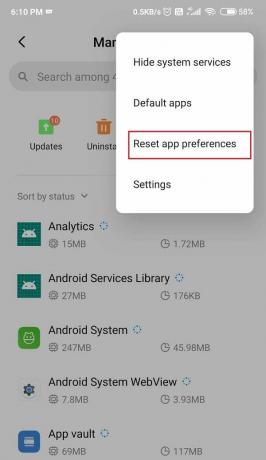
3. Nawiguj i wybierz Zresetuj preferencje aplikacji z rozwijanego menu.

4. Teraz kliknij Resetowanie a wszystkie preferencje i ustawienia aplikacji zostaną ustawione na domyślne.
Metoda 6: Dezaktywuj wszelkie automatyczne aktualizacje aplikacji
Czasami napotykamy Niestety proces com.google.process.gapps zatrzymał się podczas próby aktualizacji aplikacji. Gdy aktualizujemy nasze aplikacje i niektóre nowe i ulepszone funkcje, mogą prowadzić do problematycznych błędów. W takim przypadku powinieneś rozważyć wyłączenie funkcji automatycznej aktualizacji aplikacji ze Sklepu Google Play. Należy jednak zawsze pamiętać o ręcznym aktualizowaniu aplikacji od czasu do czasu. Aby wyłączyć funkcję automatycznych aktualizacji aplikacji, wykonaj dokładnie następujące kroki:
1. Otworzyć Sklep Google Play na urządzeniu z Androidem.

2. Teraz w lewym górnym rogu ekranu znajdziesz trzy linie ikonę, wybierz ją.
3. Kliknij na Ustawienia przycisk i znajdź opcję mówiącą, „Automatyczna aktualizacja aplikacji”i dotknij go.
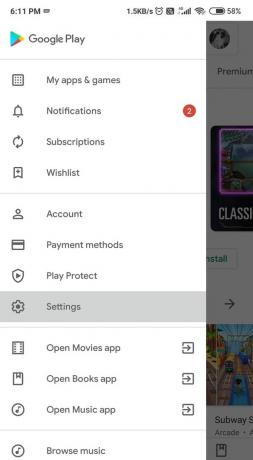
4. Pojawi się wyskakujące menu z trzy opcje oni są, Przez dowolną sieć, Tylko przez Wi-Fi i Nie aktualizuj aplikacji automatycznie. Kliknij ostatnią opcję i naciśnij Gotowe.
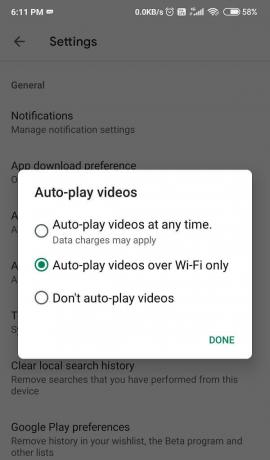
Metoda 7: Uruchom ponownie Menedżera pobierania
Często „com.google.process.gapps został zatrzymanyBłąd może być również winą aplikacji Download Manager. Spróbuj i uruchom go ponownie. Może to wyjdzie na naszą korzyść. Nie ma w tym nic złego, więc dlaczego nie trochę poprawić ustawienia. Aby ponownie uruchomić aplikację menedżera pobierania, wykonaj następujące kroki:
1. Otworzyć Ustawienia ikona na urządzeniu i znajdź Aplikacje i Powiadomienia, wybierz go.
2. Teraz dotknij Zarządzaj aplikacjami i znajdź Menadżer pobierania na liście rozwijanej.
3. Stuknij w Menedżer pobierania, a następnie z paska menu u dołu ekranu, kliknij Wyłącz, a następnie ponownie włącz to po kilku sekundach.
Po zakończeniu sprawdź, czy jesteś w stanie naprawić Niestety proces com.google.process.gapps zatrzymał błąd. Jeśli nie, przejdź do następnej metody.
Metoda 8: Odinstaluj aktualizacje usług Google Play
Możemy nazwać tę metodę jako jeden z najskuteczniejszych sposobów naprawy „Niestety proces com.google.process.gapps przestał działać” błąd. Musisz tylko odinstalować aktualizacje Usług Google Play z urządzenia i gotowe.
Wykonaj te proste czynności, aby odinstalować aktualizacje usługi Google Play:
1. Przejdź do Ustawienia twojego telefonu.

2. Stuknij w Opcja aplikacji.

3. Teraz wybierz Usługi Google Play z listy aplikacji.

4. Teraz dotknij trzy pionowe kropki w prawym górnym rogu ekranu.

5. Kliknij na Odinstaluj aktualizacje opcja.

6. Uruchom ponownie telefon, a po ponownym uruchomieniu urządzenia otwórz Sklep Google Play, co spowoduje uruchomienie automatyczna aktualizacja Usług Google Play.
Przeczytaj także:3 sposoby aktualizacji sklepu Google Play [Wymuś aktualizację]
Metoda 9: Uruchom ponownie Usługi Google Play
Kolejnym hackiem, który może pomóc w rozwiązaniu tego problemu, jest ponowne uruchomienie aplikacji Usługi Google Play. Wyłączając i ponownie włączając aplikację, możesz naprawić ten błąd. Uruchom ponownie usługi Google Play, wykonując poniższe czynności:
1. Przejdź do Opcja ustawień i znajdź Menedżer aplikacji.

2. Teraz dotknij Zarządzać aplikacjami przycisk i poszukaj Usługi Google Play na liście rozwijanej. Gdy go znajdziesz, wybierz go.

3. Na koniec dotknij Wyłączyć przycisk, a następnie Włączyć to z powrotem, aby uruchom ponownie Usługi Google Play.
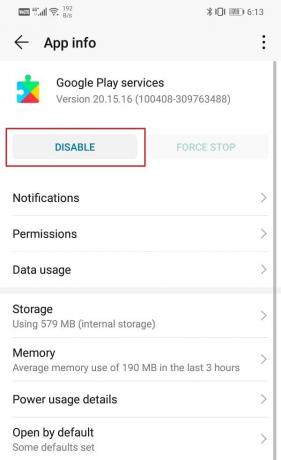
Na koniec sprawdź, czy jesteś w stanie naprawić Niestety proces com.google.process.gapps zatrzymał błąd, jeśli nie, to w ostateczności musisz przywrócić ustawienia fabryczne.
Metoda 10: Przywróć ustawienia fabryczne telefonu z Androidem
W ostateczności rozważ zresetowanie urządzenia do ustawień fabrycznych, ponieważ spowoduje to usunięcie wszystkich danych i informacji z Telefonu. Oczywiście zresetuje twoje urządzenie i sprawi, że będzie to nowy telefon. Wybranie przywrócenia ustawień fabrycznych spowoduje usunięcie wszystkich aplikacji, ich danych, a także innych danych, takich jak zdjęcia, filmy i muzyka z telefonu. Z tego powodu wskazane jest, aby utwórz kopię zapasową przed przywróceniem ustawień fabrycznych. Większość telefonów wyświetla monit o wykonanie kopii zapasowej danych podczas próby przywrócenia telefonu do ustawień fabrycznych. Możesz użyć wbudowanego narzędzia do tworzenia kopii zapasowych lub zrobić to ręcznie, wybór należy do Ciebie.
Wykonaj poniższe czynności, aby zresetować urządzenie do ustawień fabrycznych:
1. Iść do Ustawienia twojego telefonu.

2. Stuknij w Zakładka System.

3. Teraz, jeśli nie masz jeszcze kopii zapasowej danych, kliknij Kopia zapasowa opcję danych, aby zapisać dane na Dysku Google.
4. Następnie kliknij Zresetuj kartę.

5. Teraz kliknij Zresetuj telefon opcja.

6. To zajmie trochę czasu. Po ponownym uruchomieniu telefonu spróbuj użyć Sklepu Play i sprawdź, czy problem nadal występuje. Jeśli tak, musisz poszukać profesjonalnej pomocy i zanieść go do serwisu.
Zalecana:
- Napraw Instagram Nie można odświeżyć kanału Błąd na Androidzie
- Jak dodać swoją kartę ludzi w wyszukiwarce Google
- Jak sfałszować lokalizację GPS na Androidzie?
Jestem pewien, że nikt nie chciałby tego zobaczyć”Niestety proces com.google.process.gapps przestał działać” na swoich ekranach. Z pewnością może stać się naprawdę nieznośne, gdy aplikacje nie odpowiadają i zamiast tego wyświetlają błędy. Aby to naprawić, znaleźliśmy kilka przydatnych hacków. Mam nadzieję, że byli pomocni. Przekaż nam swoją opinię i wspomnij, która metoda działa dla Ciebie w sekcji komentarzy.



